Cisco Webex Meetings デスクトップ アプリインストール方法(パソコン)
1. ブラウザで以下のWebexダウンロードページにアクセスします
https://meetingsapac6.webex.com/webappng/sites/meetingsapac6/dashboard/download
2. Cisco Webex Meetingsデスクトップアプリの箇所にある [ダウンロード] をクリックします
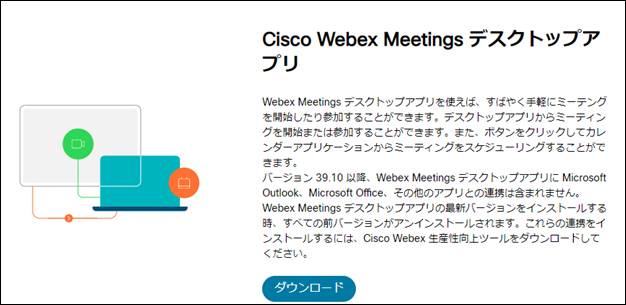
3. .msi (Windows) または.dmg (Mac) インストール ファイルを実行し、その手順に従います
![]()
4. インストーラーの[完了]をクリックすると、Webex Meetingsが起動します
[ゲストとして使用する]をクリックしてください。

「Webex Meetingsにログイン」と表示されますが、メールアドレス欄にメールアドレスを入力しないでください。
「ゲストとして使用する」をクリックし、ゲストとしてミーティングに参加します。
5. フルネームで名前を入れる ※名前以外のニックネームや記号などを入力しないよう、ご注意ください。
メールアドレス:JIUポータルのユーザID@jiu.ac.jpを入力してください。 例)bg21-001@jiu.ac.jp
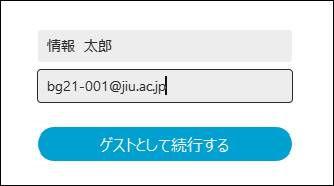
6. [ゲストとして続行する]をクリックしたら設定完了です
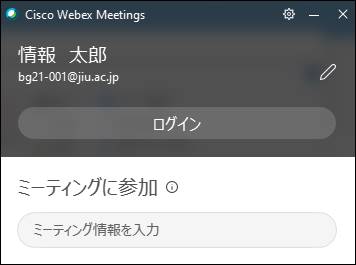
7. テストミーティングに参加してみる
準備ができているかテストミーティングで確認しておきましょう(Cisco Webex Help Centerに移動)